환경설정 진입 방법

[ Notepad++ 환경설정 진입 방법 ]
환경설정 (일반)

[ Notepad++ 일반 환경설정 화면 ]
| 구 분 | 용 도 | 내 용 |
| 도구 모음 | 숨기기 | 아이콘 기반 도구 모음 숨기기 |
| Fluent UI : 작음 | Fluent UI 아이콘의 작은 버전을 사용 | |
| Fluent UI : 큼 | Fluent UI 아이콘의 큰 버전을 사용 | |
| Filled Fluent UI : 작음 | 채워진 스타일로 Fluent UI 아이콘의 작은 버전 사용 | |
| Filled Fluent UI : 큼 | 채워진 스타일로 Fluent UI 아이콘의 큰 버전 사용 | |
| 표준 아이콘 : 작음 | 기존(사전 v8.0.0) 아이콘의 작은 버전 사용 | |
| 탭 표시줄 | 숨기기 | 열린 파일의 탭 표시줄이 표시되지 안도록 숨기기 |
| 여러 줄로 표시 | 탭의 공간이 부족하면 두 번째 줄로 나타나도록 하는 표시기능 | |
| 수직 배열 | 탭이 나타나는 방식으로 왼쪽 세로로 나타나록 하는 기능 | |
| 작게 | 탭의 영역의 크기를 설정하는 기능 | |
| 대체 아이콘 | 저장된 대체 아이콘을 사용하는 기능 | |
| 잠금 (끌어넣기 불가) | 탭 해더간 이동가능 여부를 설정하는 기능 | |
| 비활성 탭 어둡게 표시 | 선택되지 않은 탭 색상 어둡게 표시 되도록 하는 기능 | |
| 활성 탭에 색 선 표시 | 선택된 탭 선 색 표시 되로록 하는 기능 | |
| 각 탭에 다기 단추 표시 | 탭 표시줄의 각각의 탭 항목에 닫기 버튼이 나타나도록 하는 기능 | |
| 더블 클릭으로 문서 닫기 | 탭을 두번 클릭하여 파일을 닫는 기능 | |
| 마지막 탭 닫을 시 종료 | 마지막 탭이 닫히면 Notepad++를 닫는 기능 - 선택되지 않으면 새파일을 하나 열려 있음 |
|
| 기타 | 상태 표시줄 표시 | Notepad++ 창 하단에 상태 표시줄의 표시 여부 설정 기능 |
| 메뉴 숨기기 | 기본 메뉴 표시줄의 표시 여부를 설정 하는 기능 |
환경설정 (편집)

[ Notepad++ 편집 환경설정 화면 ]
| 구 분 | 용 도 | 내 용 |
| 커서 설정 |
넓이 | 커서 너비 설정 |
| 깜빡임 속도 | 깜빡임 속도 설정 | |
| 자동 줄바꿈 |
기본값 | 마지막 열에서 첫 번째 표시되는 열로 줄바꿈 |
| 정렬 | 마지막 열에서 선의 시작과 동일한 들여 쓰로고 줄바꿈 | |
| 들어쓰기 | 마지막 열에서 선의 시작에 비해 다음 단계의 들여쓰기 수준으로 줄바꿈 | |
| 기타 | 다중 편집 기능 | Ctrl+Mouse 클릭을 사용하여 여러 선택 행을 선택하여 편집을 하는 기능 - 서로 연속되지 않은 행을 선택해도 가능 |
| 현재 풀 강조 활성화 | 현재 텍스트 줄의 스타일을 설정의 정보로 강조 활성화 가능 - 설정 방법 : 설정 > 형식 설정 - 설정 선택 조건 : 언어 - Global Styles 형식 - Current line background color - 설정 대상 : 색상 형식의 글자색과 배경색 설정 |
|
| 부드러운 폰트 활성화 | Windows에서 부드러운 폰트 활성화 기능 | |
| 마지막 풀 이후로 스크롤 가능 | 마지막 줄이 표시될 후 빈 공간의 페이지까지 스크롤할 수 있는 기능 - 사용 : 스크롤 바 또는 마우스 휠 사용시 스크롤이 가능 - 사용 안음: 스크롤 바 또는 마우스 휠 사용시 스크롤이 되지 않음 |
|
| 선택 영역 바깥에서 우클릭 해도 선택 유지 | 오른쪽 클릭으로 활성 선택 취소 방지 | |
| 터치패드 문제로 고급 스크롤 기능 비활성화 | 터치패드에 문제가 있는 경우 도움을 준다는데 잘모르 겠음 |
환경설정 (다크모드)

[ Notepad++ 다크모드 환경설정 화면 ]
| 구 분 | 용 도 | 내 용 |
| 다크모드 활성화 |
검은 색조 | 다크모드 검은 색조 설정 |
| 붉은 색조 | 다크모드 붉은 색조 설정 | |
| 초록 색조 | 다크모드 초록 색조 설정 | |
| 파란 색조 | 다크모드 파란 색조 설정 | |
| 보라 색조 | 다크모드 보라 색조 설정 | |
| 청록 색조 | 다크모드 청록 색조 설정 | |
| 올리브 색조 | 다크모드 올리브 색조 설정 | |
| 사용자 정의 색조 | 다크모드 사용자 정의 색조 설정 |
환경설정 (여백/경계선/가장자리)

[ Notepad++ 여백/경계선/가장자리 환경설정 화면 ]
| 구 분 | 용 도 | 설 명 |
| 폴더 형식 |
단순 | 해당 섹션이 접히지 않거나 존재하는경우 -+ 표시 |
| 화살표 | 해당 섹션이 접히지 않거나 존재하는경우 ▼▶ 표시 | |
| 원형 트리 | 해당 섹션이 접히지 않거나 존재하는경우 ⊖⊕ 표시 | |
| 박스 트리 | 해당 섹션이 접히지 않거나 존재하는경우 ⊟⊞ 표시 | |
| 없음 | 폴더형식 없음 | |
| 테두리 폭 |
너비 조절 | 텍스트 편집기 주위에 테두리의 너비를 설정 |
| 가장자리 없음 | 테두리 없음 | |
| 열표식 설정 |
현재 텍스트 줄의 스타일을 설정의 정보로 강조 활성화 가능 - 설정 방법 : 설정>형식 설정 - 설정 선택 조건 : 언어 - Global Styles 형식 - Edge Color - 설정 대상 : 색상 형식의 글자색 설정 |
|
| 줄 번호 |
표시 | 텍스트 왼쪽에 있는 선 번호를 표시 |
| 동적 넓이 | 줄 번호 표시가 필요한 숫자 수에 따라 너비를 조정 | |
| 고정 넓이 | 줄 번호 표시는 문서의 모든 줄 번호에 대한 충분한 폭 너비를 고정으로 조정 | |
| 채우기 | 왼쪽 | 편집기 창의 왼쪽 가장자리와 실제 텍스트 사이에 선택된 픽셀의 패딩값으로 변경 |
| 오른쪽 | 편집기 창의 오른쪽 가장자리와 실제 텍스트 사이에 선택된 픽셀의 패딩값으로 변경 | |
| 집중 | 숫자가 클수록 화면 너비가 분산 되지 않는 텍스트에 할당되고 숫자가 적을수록 화면 너비가 자동 값으로 변경 | |
| 기타 | 책갈피 표시 | 책갈피를 포함하는 모든 행 옆에 큰 그늘진 원을 표시 |
환경설정 (새 문서)

[ Notepad++ 새문서 환경설정 화면 ]
| 구 분 | 항 목 | 설 명 |
| 형식 | Windows (CR LF) | 새로 만든 파일을 Windows 스타일 라인 엔딩을 사용 |
| Unix (LF) | 새로 만든 파일을 Unix 스타일 라인 엔딩을 사용 | |
| Mac (CR) | 새로 만든 파일을 Mac 스타일 라인 엔딩을 사용 | |
| 인코딩 | ANSI | 단일 8비트 문자로 표시 |
| UTF-8 | 유니코드 문자를 인코딩 - 모든 열려있는 ANSI 파일에 적용 : ANSI 파일을 열면 UTF-8로 적용 |
|
| UTF-8 (BOM 포함) | UTF-8 인코딩과 동일하지만 추가 유니코드 문자 U+FEFF로 파일을 저장 | |
| UCS-2 빅 앤디언 (BOM 포함) |
문자를 두 바이트로 인코딩 하며 빅 엔디아은 두 바이트가 디스크에 기록될 순서 - 내림차순 |
|
| UCS-2 리틀 앤디언 (BOM 포함) |
문자를 두 바이트로 인코딩 하며 리틀 엔디아은 두 바이트가 디스크에 기록될 순서 - 오름차순 |
|
| 최종 콤보박스 | 스타일의 문자 세트 중 하나를 선택 적용 - 설정 방법 : 인코딩 > 문자 집합 |
|
| 기타 | 기본 언어 | 새 파일 생성시 일반 텍스트에 대한 스타일을 적용할지 또는 프로그래밍 언어 구문 강조 표시 규칙 중 하나를 사용할지 여부 설정 |
환경설정 (기본 디렉토리)

[ Notepad++ 기본 드렉토리 환경설정 화면 ]
| 구 분 | 항 목 | 설 명 |
| 기본 드렉토리(열기/ 저장) |
현재 문서 디렉토리 | 대화 상자를 열림/저장하면 현재 파일의 현재 디렉터리로 기본 값이 기본값 |
| 마지막으로 사용한 디렉토리를 기억하기 | 대화 상자의 후속 사용에 대한 대화 상자에 사용한 마지막 디렉터리를 기억 - 현재 파일의 위치에 관계 없음 ※ 마지막으로 사용한 디렉터리 열기 또는 저장 옵션을 선택한 경우에만 변경되며 대화 상자를 취소하거나 벗어나면 마지막으로 사용한 디렉터리가 변경되지 않으며 이전 값을 유지 |
|
| 파일찾기 | 레이블이 없는 이 입력 상자는 기본 디렉터리를 탐색할 수 있으며 모든 열기 및 저장 대화 상자는 해당 디렉터리에서 시작 | |
| 기타 | 폴더를 떨구면 작업 영역으로 Folder를 실행하는 대신 폴더의 모든 파일 열기 | 활성화되면 Windows 탐색기 창에서 폴더를 드래그하면 Notepad++가 모든 파일을 개별적으로 엽니다. 사용하지 않을 때, Notepad++는 폴더를 Notepad++로 드래그할 때 폴더를 작업 공간 기능으로 사용합니다. |
환경설정 (최근 파일 사용 기록)

[ Notepad++ 최근 파일 사용 기록 환경설정 화면 ]
| 구 분 | 항 목 | 설 명 |
| 최근 파일 사용 기록 | 실행시 확인하지 않음 | 가장 최근에 사용된 목록 파일이 출시 시점에 있는지 여부를 확인하는 것을 건너뜀 |
| 최대 기록 수 | 목록에서 n 최신 파일을 표시 | |
| 표시 | 하위 메뉴에 | 파일 메뉴의 "최근 파일" 하위 메뉴에 최근 파일을 표시 |
| 파일 이름만 | 파일 메뉴의 "최근 파일" 하위 메뉴에 최근 파일을 표시 | |
| 전체 경로 | 드라이브, 경로 및 파일 이름을 포함한 전체 경로를 표시 | |
| 최대 길이 | 전체 파일 경로에서 첫 번째 n 문자만 나열 |
환경설정 (파일 연결)

[ Notepad++ 파일 연결 환경설정 화면 ]
특정 파일 유형을 항상 열 수 있습니다
- 왼쪽 열에서 파일 형식의 이름을 선택합니다.
- 중간 열에서 확장 중 하나를 선택합니다.
→ : 등록된 확장 목록에 확장을 추가합니다.
← : 등록된 확장 열에서 제거합니다.
참고: 이 섹션이 작동하려면 레지스트리를 수정한후 Notepad++를 실행해야 함.
환경설정 (언어 메뉴)

[ Notepad++ 언어 메뉴 환경설정 화면 ]
| 구 분 | 항 목 | 설 명 |
| 언어 메뉴 | 언어 메뉴 축소 | 동일한 문자로 시작하는 언어에 대한 하위 메뉴를 만듬 |
| 사용 가능한 항목 ⇄ 사용하지 않는 항목 |
사용하지 않는 항목으로 이동되면 더 이상 표시 않됨 | |
| 탭 설정 | List Box | Default : 기본 조건에 대한 탭 동작 설정 Normal : 일반 텍스트의 탭 동작 설정 |
| 탭 크기 | 탭 정지의 너비를 설정 | |
| 공백으로 바꾸기 | 설정하면 Tab키를 누르면 해당 공간 수가 삽입됨 | |
| 기타 | SQL에서 백슬래쉬를 이스케이프 문자로 취급 | 이스케이프 문자로 적용 여부 - 설정 방법 : 언어 > SQL |
환경설정 (강조 표시)

[ Notepad++ 강조 표시 환경설정 화면 ]
| 구 분 | 항 목 | 설 명 |
| 모든 토큰에 형식 적용 |
대소문자 일치 | 모든 토큰의 대소문자 일치 |
| 모든 단어 일치 | 모든 토큰의 모든 단어 일치 | |
| 스마트 강조 |
사용 | 텍스트 조각을 선택하면 스마트 강조 표시가 일치하는 모든 텍스트 조각에 색을 지정 |
| 다른 보기 강조 | 스마트 강조 표시는 다른 "보기"에도 적용 | |
| 일치 | "대소문자 구분", "모든 단어 일치", "찾기 대화상자 설정 사용" 여부 설정 | |
| 일치하는 태그 강조 | 사용 | HTML/XML 파일에서 개구부 또는 닫기 태그에서 클릭하거나 강조 표시하면 개구부 태그와 닫는 태그가 모두 강조 |
| 태그 속성 강조 | 스타일 구성기 > 글로벌 스타일 > 태그 특성에 정의된 스타일을 사용하여 활성 태그 내부의 모든 특성이 강조 | |
| 코멘트/PHP/ASP 영역 강조 | 코멘트/PHP/ASP 영역 강조 여부 설정 |
환경설정 (인쇄)

[ Notepad++ 인쇄 환경설정 화면 ]
| 구 분 | 항 목 | 설 명 |
| 컬러 옵션 | 고급 편집기 | 에디터에서 볼 수 있듯이 인쇄에 동일한 색상이 적용 |
| 반전 | 블랙 프린트는 흰색으로, 밝은 색상은 어둡게 인쇄되고, 그 반대의 경우도 동일함 | |
| 흑백 | 흰색 배경에 검은 색 텍스트를 인쇄하고 강조 표시가 없음 | |
| 배경색 없음 | 배경색이 인쇄되지 않는 경우와 동일 | |
| 여백 설정 | 상단, 하단, 왼쪽, 오른쪽 | 여백을 mm로 설정 |
| 머리글 및 바닥글 | 변수, 머리글, 바닥글 | 인쇄할 변수, 머리글, 바닥글 내용을 정의 |
| 기타 | 줄 번호 인쇄 | 인쇄시 선번호가 포함 |
환경설정 (찾기)

[ Notepad++ 찾기 환경설정 화면 ]
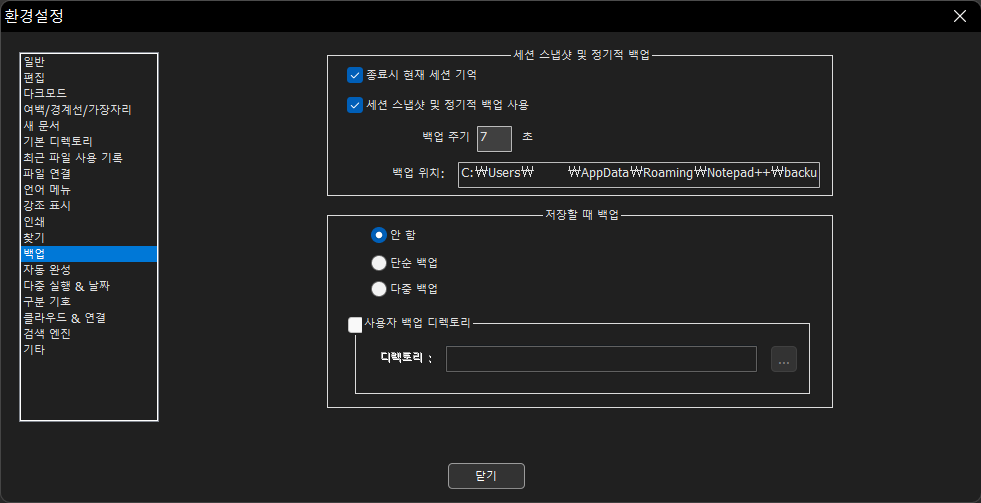
[ Notepad++ 백업 환경설정 화면 ]

[ Notepad++ 자동 완성 환경설정 화면 ]
Default로 사용 (사용하다 변경시 내용 기재 예정)
환경설정 (다중 실행 & 날짜)

[ Notepad++ 다중 실행 And 날짜 환경설정 화면 ]

[ Notepad++ 구분 기호 환경설정 화면 ]
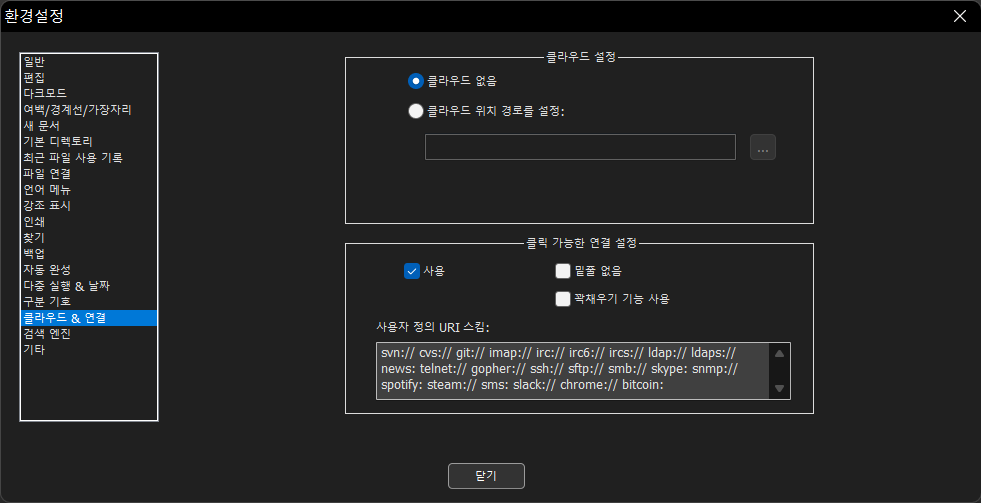
[ Notepad++ 클라우드 And 연결 환경설정 화면 ]

[ Notepad++ 검색 엔진 환경설정 화면 ]

[ Notepad++ 기타 환경설정 화면 ]
